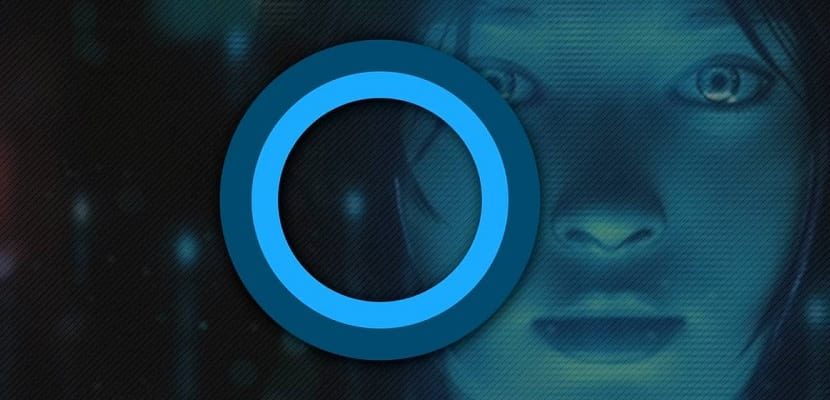
L'une des caractéristiques les plus frappantes des modèles iPhone 6s et 6s Plus est la possibilité de contacter Siri uniquement en mentionnant «Hey Siri», même lorsque l'appareil ne se charge pas ou avec l'écran allumé. Cortana l'assistant qui est venu de la main de Windows 10 également nous offre la possibilité de l'appeler lorsque nous sommes devant le PC Et nous avons besoin de votre aide, que ce soit pour lire notre courrier, ouvrir une page Web, montrer le traiteur le plus proche ou nous dire la météo de demain.
Cortana ne se limite pas à être un assistant qui répond à notre voix, mais nous pouvons l'entraîner à ne répondre qu'à nos commandes vocales ou à travailler également lorsque l'ordinateur rencontre l'écran de verrouillage. Comme on peut le voir, Microsoft a bien fait ses devoirs en ce qui concerne son assistant personnel. Dans un peu plus d'un mois, Apple lancera la version finale de macOS Sierra, la première version d'OS X qui intégrera l'assistant personnel Siri dans le système d'exploitation de bureau des gars de Cupertino. Lorsqu'il arrive sur le marché, nous pouvons faire une comparaison pour voir lequel nous offre le plus et de meilleures fonctions.
Activez Cortana pour toujours écouter
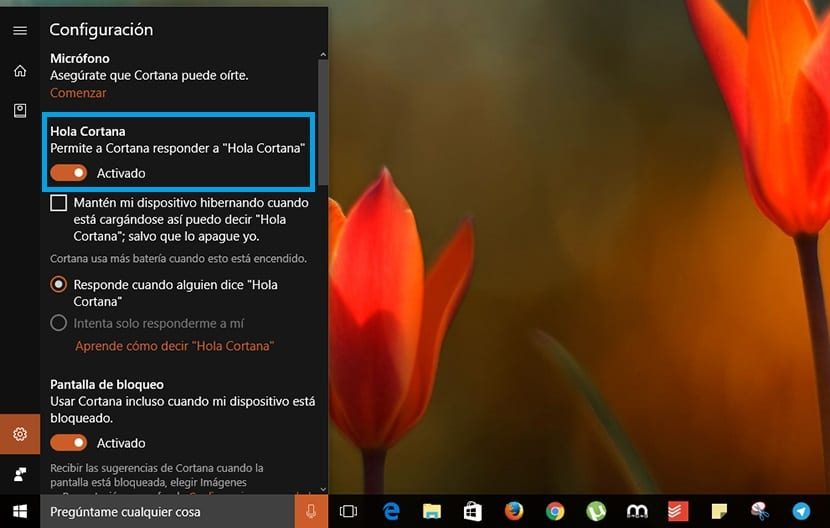
- Tout d'abord, nous devons avoir Cortana configuré pour fonctionner via notre microphone ou un microphone externe que nous avons connecté à notre ordinateur ou ordinateur portable.
- Cliquez ensuite sur la case où nous pouvons lire Demandez-moi n'importe quoi.
- Une fois le champ de recherche affiché, nous cliquons sur l'engrenage situé en bas à gauche.
- Là où il est dit Hello Cortana, nous activons l'onglet afin que notre ordinateur Windows 10 soit toujours en attente si nous prononçons la commande Hello Cortana.
- Nous pouvons également activer l'option suivante afin que lorsque l'appareil est en charge et verrouillé, Cortana puisse répondre à nos commandes.






